Zipを介してファイルまたはフォルダーをパスワードで保護する方法
コンピュータを他の人と共有する場合、または単に詮索好きな目を注意したい場合は、ファイルやフォルダをパスワードで保護して、パスワードを知らない限り誰もその内容を見ることができないようにすることができます。ファイルにパスワード保護を追加する優れたユーティリティはたくさんありますが、私のお気に入りは、パスワード機能を備えたzipプログラムを使用することです。無料の7-Zipプログラムは、法案にうまく適合します。
7-Zipをまだお持ちでない場合は、http://www.7-zip.org/download.htmlからダウンロードしてインストールしてください。デフォルトでは、ファイルエクスプローラーのコンテキストメニューが変更され、ファイルまたはフォルダーを右クリックすると、7-Zipメニュー項目が表示されます(図1を参照)
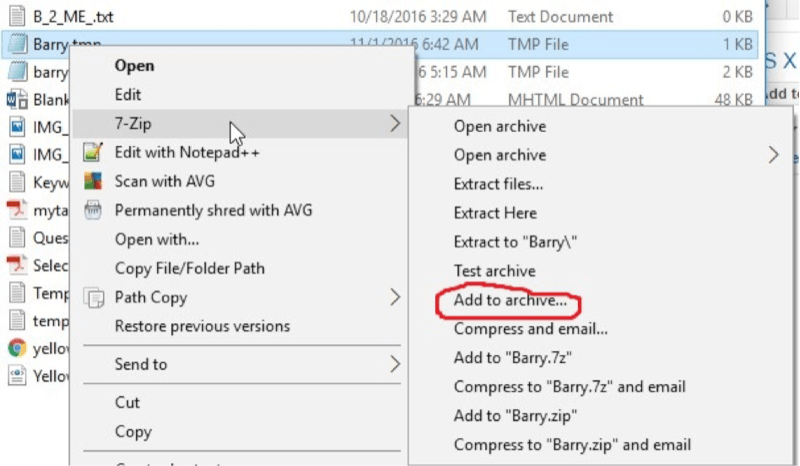
図1.7-Zipコンテキストメニュー。
右端のコンテキストメニューの中央近くに、[アーカイブに追加]という項目が表示されます。これをクリックすると、次のウィンドウが表示されます:
(図2を参照)
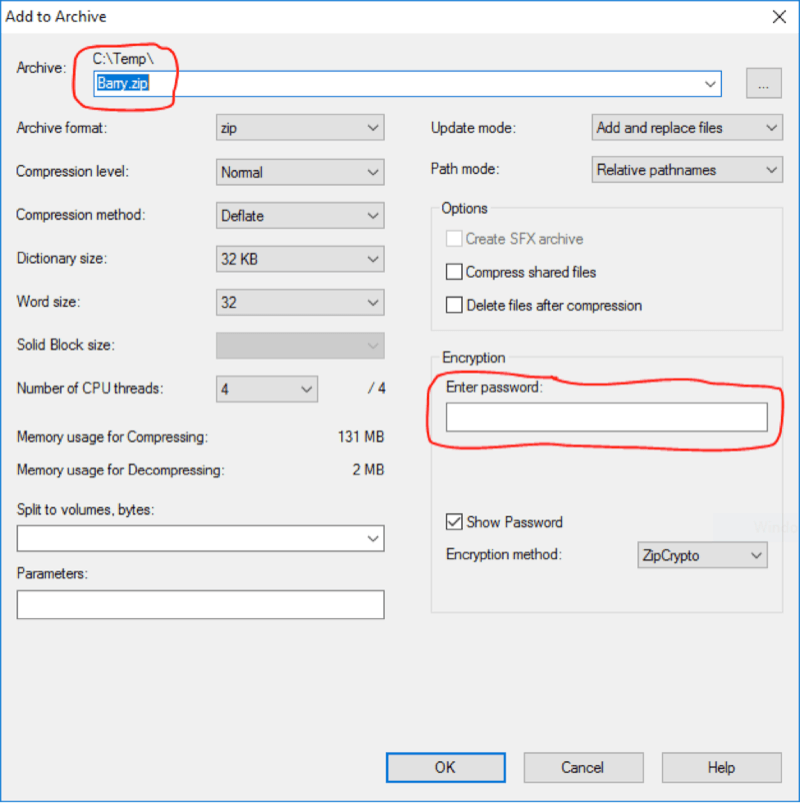
図2.ファイルを圧縮する準備。
上の図で2つの重要な領域を丸で囲んでいます。一番上のものは、作成されようとしているzipファイルのフォルダーと名前を示しています。必要に応じてこれを変更できます。 2番目の丸で囲まれた領域は、zipファイルのパスワードを入力する場所です。入力時にパスワードを表示するか、すぐ下の[パスワードを表示]チェックボックスをクリックしてパスワードをマスクで表すことができます。パスワードを入力したら、[OK]をクリックしてzipファイルを作成します。それが完了すると、ファイルエクスプローラーに戻り、新しく作成されたzipファイルが表示されます(図3を参照)
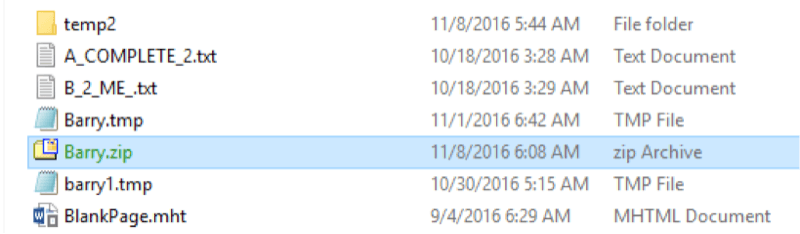
図3.ファイルエクスプローラーによるzipファイルの表示。
この時点で、zipファイルをダブルクリックして、元のファイルがそこにあることを確認する必要があります。それが確認されたら、パスワードで保護されていないため、元のファイルを削除する必要があります。
このヒント(2000)はWindows10に適用されます。